دليل خطوة بخطوة لإعادة التعيين Spotify تاريخنا
هل سبق لك أن أردت إعادة تعيين Spotify التاريخ لمزيد من الاستماع المصمم والنظيف؟ إليك دليل يساعدك في تحقيق ذلك ، اقرأ أدناه.
في العصر الرقمي ، أحدثت خدمات بث الموسيقى ثورة في الطريقة التي نستهلك بها الموسيقى ، و Spotify يقف كواحد من الأوائل في هذا المجال. بينما تستكشف مكتبتها الواسعة ، يتراكم سجل الاستماع لديك ، مما يعكس أذواقك وتفضيلاتك المتنوعة. ومع ذلك ، قد يأتي الوقت الذي ترغب فيه إعادة تعيين Spotify تاريخ، سواء للبدء من جديد أو للحفاظ على الخصوصية. تهدف هذه المقالة إلى تزويدك بدليل تفصيلي حول كيفية إعادة تعيين ملف Spotify تاريخ. باتباع هذه التعليمات ، ستتمكن من مسح نشاط الاستماع الخاص بك ، مما يوفر لك بداية جديدة ويضمن أن تظل رحلتك الموسيقية مخصصة ومخصصة لأذواقك الحالية.
محتوى المادة الجزء 1. إعادة Spotify التاريخ: كيفية التحقق من ملف Spotify استماعالجزء 2. هل Spotify التاريخ مرئي للآخرين؟نصائح إضافية: احفظ ما أعجبك Spotify الأغاني والاحتفاظ بها إلى الأبد
الجزء 1. إعادة Spotify التاريخ: كيفية التحقق من ملف Spotify استماع
إعادة ضبط الخاص بك Spotify يحمل التاريخ أهمية كبيرة لعدة أسباب. أولاً ، يسمح لك بالحفاظ على خصوصيتك عن طريق إزالة أي مسارات أو أنواع لم تعد ترغب في ربطها بحسابك. ثانيًا ، تتيح لك إعادة تعيين السجل الخاص بك البدء بسجل نظيف ، مما يوفر تجربة استماع جديدة ومخصصة.
كما أنه يساعد في رفض توصياتك ، مما يضمن ذلك Spotify يقترح الموسيقى بناءً على أذواقك الحالية بدلاً من عادات الاستماع السابقة. في النهاية ، ستتم إعادة تعيين ملف Spotify يمكّنك التاريخ من تنظيم رحلة موسيقية تتوافق مع تفضيلاتك المتطورة وتوفر تجربة أكثر إمتاعًا وتخصيصًا.
فحص ومسح المسارات الخاصة بك على الهاتف المحمول وسطح المكتب
سواء كنت ترغب في الحفاظ على الخصوصية ، أو رفض توصياتك ، أو البدء بسجل نظيف ، وحذف ملف Spotify يمكن أن يكون سجل الاستماع خطوة مفيدة. في هذا الدليل ، سنرشدك خلال عملية حذف ملف Spotify سجل الاستماع على كل من الأجهزة المحمولة ومنصات سطح المكتب. باتباع هذه الخطوات البسيطة ، يمكنك إزالة نشاط الاستماع السابق بشكل فعال والاستمتاع برحلة موسيقية جديدة مصممة وفقًا لتفضيلاتك الحالية.
خطوات الحذف Spotify سجل الاستماع على الهاتف المحمول:
لإعادة ضبط الخاص بك Spotify المحفوظات على جهازك المحمول ، اتبع الخطوات التالية:
- فتح Spotify التطبيق على جهازك المحمول وتسجيل الدخول إلى حسابك.
- في الجزء السفلي من الشاشة ، سترى علامة تبويب تسمى "الصفحة الرئيسية". اضغط عليها للذهاب إلى قسم الصفحة الرئيسية.
- في الزاوية العلوية اليمنى من الشاشة ، ستجد رمز الترس الذي يمثل الإعدادات. اضغط عليها للوصول إلى قائمة الإعدادات.
- قم بالتمرير لأسفل عبر قائمة الإعدادات وابحث عن خيار يسمى "Social" أو "Social Listening" ، بناءً على إصدار التطبيق لديك.
- بمجرد العثور عليه ، اضغط عليه لفتح الإعدادات الاجتماعية.
- في الإعدادات الاجتماعية ، يجب أن ترى خيارًا يسمى "Clear Listening History" أو شيء مشابه. اضغط عليها.
- ستظهر رسالة تأكيد تسألك عما إذا كنت تريد حذف سجل الاستماع الخاص بك. قم بتأكيد الإجراء الخاص بك من خلال النقر على الزر المناسب ، و Spotify سيتم إعادة تعيين التاريخ.
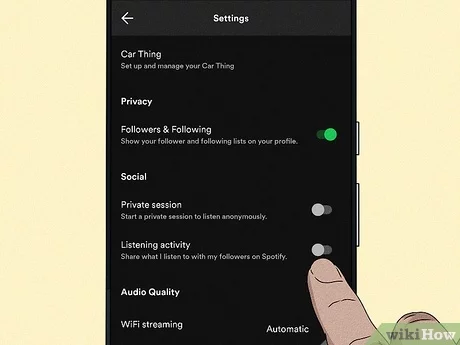
خطوات الحذف Spotify سجل الاستماع على سطح المكتب:
لحذف الخاص بك Spotify سجل الاستماع على جهاز الكمبيوتر الخاص بك ، اتبع الخطوات التالية:
- فتح Spotify تطبيق سطح المكتب على جهاز الكمبيوتر الخاص بك وقم بتسجيل الدخول إلى حسابك.
- في الزاوية العلوية اليمنى من النافذة ، سترى اسم ملف التعريف الخاص بك. اضغط عليها لفتح قائمة منسدلة.
- من القائمة المنسدلة ، حدد "الإعدادات" للوصول إلى صفحة الإعدادات.
- قم بالتمرير لأسفل في صفحة الإعدادات حتى تصل إلى قسم "الخصوصية والإعدادات".
- ابحث عن خيار يسمى "إظهار الإعدادات المتقدمة" وانقر فوقه.
- ضمن قسم "سجل الاستماع" ، ستجد خيارًا لعرض السجل الخاص بك. انقر فوق "عرض" أو "رؤية الكل" للوصول إلى سجل الاستماع الخاص بك.
- لحذف سجل الاستماع بالكامل ، انقر فوق الزر "مسح الكل". إذا كنت تفضل إزالة مسارات معينة ، فاستخدم خيار "إزالة" الفردي بجوار كل مسار.
باتباع هذه الخطوات ، يمكنك بسهولة حذف ملف Spotify سجل الاستماع على جهاز الكمبيوتر الخاص بك. يتيح لك ذلك الانطلاق في رحلة موسيقية جديدة دون أي آثار لمساراتك وتوصياتك السابقة.
الجزء 2. هل Spotify التاريخ مرئي للآخرين؟
لا ، لديك Spotify سجل الاستماع غير مرئي للآخرين بشكل افتراضي. Spotify تحترم خصوصيتك وتحافظ على سرية سجل الاستماع الخاص بك. لا يتم تقاسمها مع الآخرين Spotify من المستخدمين أو جعلها مرئية للعامة. نشاط الاستماع خاص بك ولا يمكن الوصول إليه إلا لك.
ومع ذلك ، هناك ميزة اختيارية تسمى "الاستماع الاجتماعي" تتيح لك مشاركة الوقت الفعلي نشاط الاستماع مع أصدقائك أو متابعيك Spotify. إذا قمت بتمكين هذه الميزة ، يمكن للآخرين رؤية الأغاني التي تستمع إليها حاليًا ونشاطك في الوقت الفعلي. تم تصميم هذه الميزة لتحسين التفاعلات الاجتماعية وإنشاء تجارب موسيقية مشتركة.
من المهم ملاحظة أنه حتى إذا قمت بتمكين "الاستماع الاجتماعي" ، فإن سجل الاستماع السابق يظل خاصًا. يمكن للآخرين رؤية نشاطك في الوقت الفعلي فقط عندما تكون الميزة نشطة ، وهم كذلك يتابعك على Spotify. على هذا النحو ، بينما Spotify يقدم ميزة اجتماعية لمشاركة نشاط الاستماع الحالي الخاص بك ، ويتم الاحتفاظ بسجل الاستماع العام الخاص بك ولا يكون مرئيًا للآخرين.
نصائح إضافية: احفظ ما أعجبك Spotify الأغاني والاحتفاظ بها إلى الأبد
TuneSolo Spotify محول الموسيقى كأداة لا تقدر بثمن ، تمكن عشاق الموسيقى من الاستماع إلى ما يفضلونه Spotify المسارات في وضع عدم الاتصال والاحتفاظ بها إلى أجل غير مسمى. من خلال وظائفه وموثوقيته السلسة ، يوفر هذا البرنامج تجربة خالية من المتاعب للمستخدمين الذين يسعون إلى الحفاظ على مجموعة موسيقية شخصية تصمد أمام اختبار الزمن.
موثوقية TuneSolo Spotify يكمن محول الموسيقى في قدرته على تقديم تحويل دقيق وخاسر ، مما يضمن بقاء جودة الصوت الأصلية سليمة. تتيح واجهته سهلة الاستخدام إمكانية التنقل بسهولة ، مما يجعله في متناول المستخدمين المبتدئين وذوي الخبرة على حد سواء.
بدافع TuneSolo Spotify محول الموسيقى ، يمكنك أخيرًا إنشاء مكتبة موسيقى شخصية يمكنك الاستمتاع بها في أي وقت ، دون القلق بشأن فقدان الوصول إلى نغماتك المفضلة بسبب تغييرات النظام الأساسي أو إلغاء الاشتراك أو مشكلات الشبكة. إنه يوفر راحة البال من خلال السماح لك بالاحتفاظ بمساراتك العزيزة إلى الأبد وتخصيص تجربة الاستماع الخاصة بك وفقًا لتفضيلاتك.